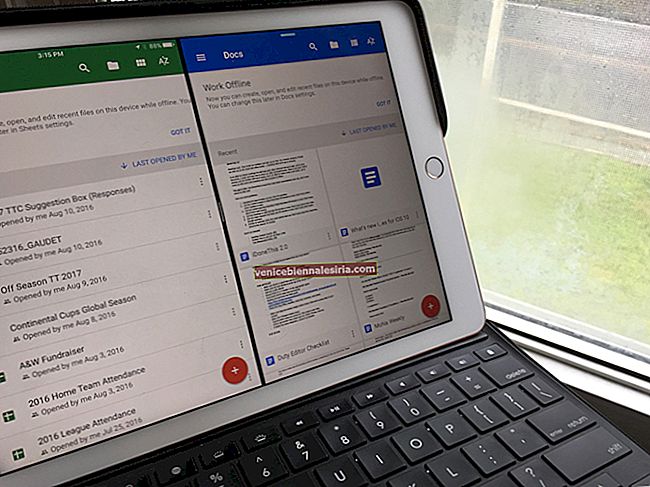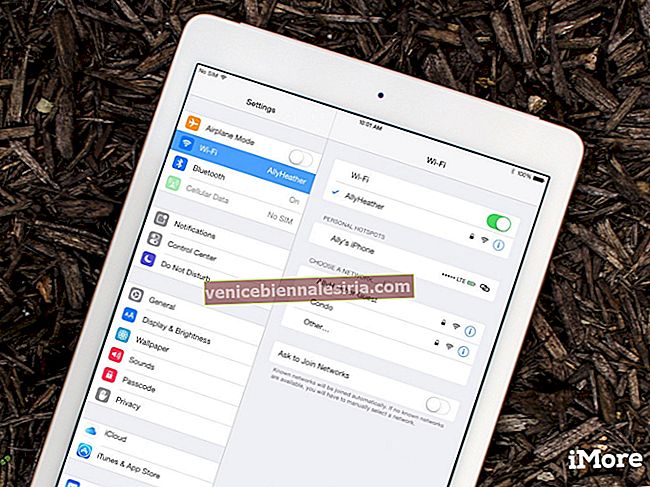Спомняте ли си онези научни калкулатори, които сте използвали в училище или в колежа? Това бяха спасителите, когато трябваше да решите някои сложни математически уравнения. Нали? Такива калкулатори бавно намаляват през тази ера на смартфоните, която идва като нормален калкулатор в стоковите приложения на iPhone. Но какво, ако кажа, че все още можете да получите този научен калкулатор на вашия iPhone? Да, добре сте чули!
Днес ще ви покажа някои от най-лесните съвети и трикове за калкулатор на iPhone, за които не сте наясно! Разбира се, няма нищо скрито, просто не сте изпробвали някои премествания и движения в приложението си за калкулатор. Така че нека ги видим!
5 съвета и трикове за калкулатора на iPhone
Тези трикове са лесни за прилагане, дори ако не сте свикнали с приложението калкулатор на вашия iPhone. Ето!
Бърз достъп:
- Изтрийте цифри в приложението iPhone Calculator
- Копирайте или поставете числа в приложението Калкулатор
- Копирайте последния резултат от Центъра за управление в приложението iOS Calc
- Достъп до научен калкулатор на вашия iPhone
- Използвайте iPhone Търсене за незабавно изчисление
Съвет # 1. Изтрийте цифрите с плъзгане
Точно когато въвеждате голямо число, често се забелязва, че не съответствате на цифрите. За да изтриете определена цифра, докоснете я и използвайте обратното пространство. Но е много по-лесно с плъзгане надясно или наляво.
Просто плъзнете отдясно или наляво (която и цифра искате да изтриете) от номера и цифрите се изтриват. Ето колко просто е да изтриете цифрите само с плъзгане.

Съвет №2. Лесно поставяне на копие!
Е, повечето от вас може би са наясно с тази функция, но малко са тези, които са нови за iPhone и те винаги търсят нови неща, които могат да бъдат направени на iPhone. Лесно е да копирате и поставите номера от други приложения и обратно.
Натиснете продължително номера, който сте въвели, и докоснете копиране / поставяне, което искате. Това е всичко, всичко става за части от секунди.

Съвет # 3. Копирайте последния резултат от Центъра за управление в приложението iOS Calc
Колко често затваряте калкулатора си от скорошни приложения, след като правите перфектно изчисление за дългите си сметки? Е, ако го направите, това може да изтрие резултата от вашите изчисления. За да избегнете това, можете лесно да копирате последния резултат на вашия iPhone, работещ под iOS 13/12, с този прост трик.
Плъзнете нагоре (или плъзнете надолу) и се насочете към контролния център, продължително натискане на иконата на калкулатор от контролния център. Сега ви показва последния резултат , докоснете го, за да копирате и готово!

Съвет # 4. Достъп до научен калкулатор на вашия iPhone
Първоначално повечето потребители не знаеха, че iPhone се предлага с научен калкулатор в приложението си за калкулатор. Всъщност много от вас може би все още се чудят как да получат научен калкулатор на смартфон, работещ под iOS, нали? Е, това е доста просто!
Просто наклонете своя iPhone в хоризонтален режим и вече ще видите на екрана си научен калкулатор, а не обикновен калкулатор.

Ако не се появи, вероятно ще трябва да деактивирате заключването на портретна ориентация от контролния център и след това да опитате да приложите този трик! След това трябва да работи безпроблемно.

Така че с това вече можете да се отървете от онези приложения за калкулатори на iPhone, които сте използвали за научни изчисления, и да излезете от тъмната страна, вярвайки, че iPhone не идва с научен калкулатор.
Съвет # 5. Използвайте iPhone Търсене за незабавно изчисление
Макар че не много предпочитат да използват опция за търсене на iPhone, за да правят изчисления, но това е удобна опция, ако не искате да отваряте приложението на калкулатора за малко изчисление. Спестява известно количество батерия, ако не отворите приложение. Ето как можете да правите изчисления чрез търсене на iPhone на iOS 13/12!
Преминете към търсене на iPhone, като плъзнете екрана отляво надясно от началния екран . В горната лента можете да видите опция за търсене. Сега идва най-сложната част, защото трябва да въведете числата и математическите операции ръчно. Кажете например „340X23“, което е равно на 7 820, се появява точно под лентата за търсене.

В този случай използваният символ за умножение е азбуката „X“ и опциите минус и разделяне вече са налични в самата клавиатура. Разбира се, това е дълъг процес, но може да спести добро количество батерия, ако правите изчисления редовно и не използвате приложението калкулатор за същото.
Обобщаване…
Така че това бяха едни от най-добрите съвети и трикове за калкулатор на iOS, които трябва да изпробвате на вашия iPhone. Ако знаете някакъв друг трик, който знаете за приложението калкулатор, който не е включен в нашия списък? Уведомете ни в коментарите и със сигурност ще го добавим към нашия списък, ако работи точно!
Свързани публикации, които трябва да прочетете сега!
- Как да използвам приложението калкулатор на Apple Watch
- Най-добрите приложения за калкулатор за iPad Pro
- Най-добрите приложения за калкулатор на Apple Watch
Харесахте ли тези съвети и трикове?